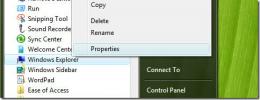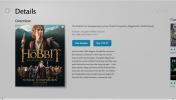VideoMach: Çok sayıda Düzenleme Özelliğine sahip Multimedya Dönüştürücü
Multimedya dönüştürücüler tüm şekil ve boyutlarda gelir, ancak günümüzde mevcut çok çeşitli taşınabilir multimedya cihazları ile, kullanıcıların dönüştürmek zorunda kalmadan tüm cihazlarda belirli bir video veya ses dosyasını oynatması genellikle zorlaşır biçim. Bugün, Windows için bir multimedya dönüştürücümüz var. VideoMachAVI, WMV, MPEG, FLIC, AC3, WAC, WMA, BMP, JPEF, PNG gibi çok sayıda ses, video ve görüntü formatı arasında dönüştürme yapmanızı sağlar. Dahası, bir medya dosyasından ses ve video çıkarmanıza, video oynatma hızını ayarlamanıza, video ve ses akışlarını kaydetmek için videoları kodalamanıza olanak tanır. dosyaları ayırın, tüm video akışına veya belirli parçalara efekt uygulayın, metinlerin ve görüntülerin üzerine videolar yerleştirin ve animasyonlara ve videolara ses ekleyin.
Ayrıca videoları döndürme ve yeniden boyutlandırma, kenarlıkları kaldırma, renkleri ayarlama vb. Seçenekleriniz de vardır. Uygulama, yüksek hızlı görüntüleyiciler, hızlandırılmış fotoğrafçılık, stop-motion animasyonlar, ekran görüntüleri vb.Dahil olmak üzere farklı kaynaklardan alınan görüntülerden videolar oluşturabilir. VideoMach hakkında daha fazla bilgi edinmek için okumaya devam edin.
Kurulum sırasında kurulum Babylon Araç Çubuğunu kurmaya çalışır. Bu nedenle, istenmeyen yazılımların yüklenmesini önlemek için Babylon Araç Çubuğu'nun kurulumunun işaretini kaldırdığınızdan emin olun.
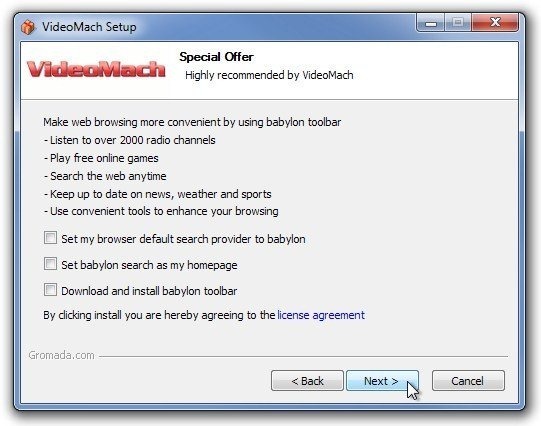
Uygulama Kullanımı
Uygulama basit bir arayüz sunar. Üstte Dosyalar, Proje, Düzenleme, Önizleme, Video Filtreleri ve Araçlar menülerini bulabilirsiniz. Video sol üst bölmede görüntülenir (orijinal video için önizleme sol tarafta, düzenlenmiş video için önizleme sağ tarafta bulunur), video sağ kenar çubuğunda gösterilirken, Dosyaları aç, Giriş / çıkış noktalarını ayarla, Dosya Bilgileri, Listeden Kaldır, Dosyayı Kaydet ve Bana Göster düğmeleri önizlemenin altında bulunur bölmesi. Uygulamaya eklenen tüm dosyalar ve efektler alt bölmelerde listelenir.
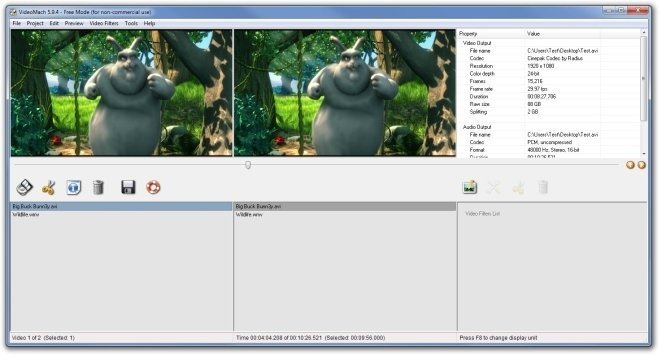
Dosya menüsünde yeni ortam ekleme, tamamlanan videoları kaydetme ve dosya ve çerçeve bilgilerini görüntüleme seçenekleri vardır, Proje menüsü önceden tamamlanmış projelerle ilgilenir ve mevcut projeleri kaydederseniz, Düzenle, Kopyala, Yapıştır'ı Kes ve Videoyu sesle Çoğalt, Yalnızca Video, Video Hızını değiştir, Giriş / çıkış noktalarını ayarlama vb. Önizleme, video oynatmayı kontrol etmek için seçenekler içerirken Video Filtreleri menüsü renkleri, boyutu ayarlamanıza, video filtreleri eklemenize, bindirmeler uygulamanıza olanak tanır vb. Set in / out Noktalarını kullanarak videonun belirli bölümlerine efektler uygulayabilirsiniz.
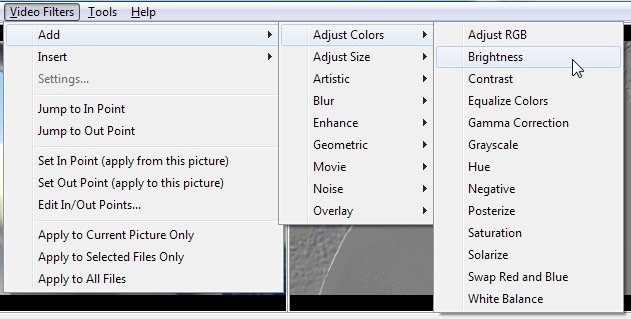
Videoya her Video Filtresi uyguladığınızda, seçili Video Filtresini yapılandırmanıza izin veren bir iletişim kutusu açılır. Örneğin, hızlandırılmış veya yüksek hızlı videolar için videoya zaman kaplaması eklemek istiyorsanız, Günün makrolarını kullanarak özel bir metin belirtebilirsiniz, Saat, Dakika, Saniye, Çerçeveler, Saniye vb. Yer paylaşımlı metnin bir konumunu seçin, metin yazı tipini, rengini ve hizalamasını ayarlayın ve Makroyu değiştirin Parametreler.

Ana arabirimde Nasıl Olduğunu Göster düğmesini tıklattığınızda, tüm önemli işlevlerin nasıl gerçekleştirileceği hakkında kılavuzlar içeren öğretici web sayfası varsayılan tarayıcınızda açılır. AVI WMV dönüştürmek nasıl, bir filmden görüntü ve ses ayıklamak için nasıl, bir video hızlandırmak için nasıl, nasıl oyun video kaydetmek vb.
Gerekli tüm Video Filtrelerini, Efektleri ve Bindirmeleri uyguladıktan sonra Farklı kaydet çıkış parametrelerini değiştirmek için. Farklı Kaydet iletişim kutusunda Dosyalar, Video ve Ses olmak üzere 3 sekme bulunur. Dosyalar sekmesi Çıktı modunu seçmenizi sağlar. Ayrıca, işlem sırasında boyut belirtilen bir sınırdan daha büyük olursa dosyayı bölmeyi de seçebilirsiniz. Dosyayı kaydetmek için mevcut video formatları arasında AVI, BMP, GIF, JPEG, MPEG, PNG, TGA, WEBM, WMV vb. Ayrıca Başlık, Yazar, Telif Hakkı, Yıl, Kategori ve Açıklama gibi Dosya Yorumları da ekleyebilirsiniz.

Video sekmesinin altında Farklı Kaydet iletişim kutusunda videonun çözünürlüğünü değiştirme, özel bir çerçeve tanımlama seçenekleri vardır hızlandırın, orijinal kare sayısını veya süresini koruyun, video için özel bir renk derinliği seçin ve bir Baskı tanımlayın Çözüm. Video Çözünürlüğü seçeneğine tıklamak, Çıkış Genişliği ve Yüksekliğini değiştirmenize ve Geniş Ekran (16: 9) veya Eski TV (4: 3) çözünürlüğünü ayarlamak için ön ayarları seçmenize olanak tanır.
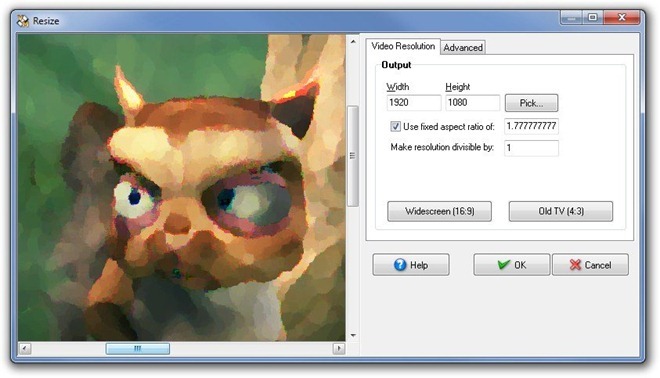
Artıları
- Seçenekler düzgün bir şekilde ayrı kategorilere ayrılmıştır.
- Video Filtreleri Büyük Koleksiyonu.
- Videonun belirli bölümlerine efektler ayarlayabilme.
- Video ve ses akışlarını ayrı dosyalara kaydedin.
- Video çözünürlüğünü değiştirin ve renkleri ayarlayın.
- Tüm önemli işlevler için öğreticiler mevcuttur.
Eksileri
- Dönüşümleri ve efektleri uygulamak çok zaman alır.
Sonuç
VideoMach, videoları farklı formatlar arasında dönüştürmekten çok daha fazlasını yapmanızı sağlayan, zengin özelliklere sahip bir multimedya dönüştürücüsüdür. Video Filtreleri, çözünürlük, renk vb. Ayarlama seçenekleri, video ve bölünmüş ses / video akışları gibi özellikler onu son derece kullanışlı bir yardımcı program haline getirir. Windows XP, Windows Vista, Windows 7 ve Windows 8'in hem 32 bit hem de 64 bit sürümlerinde çalışır.
VideoMach'ı İndir
Arama
Yakın Zamanda Gönderilenler
Tiny Burner ile Her Türlü Optik Ortamda Veri Yakma
Minik Burner çok çeşitli disk formatlarını destekleyen taşınabilir ...
Windows Gezgini'nin Varsayılan Klasörünü Değiştirme
Kullanıcılar Windows Gezgini'ni her başlattığında, varsayılan klasö...
Barnes & Noble Kitap Severler İçin Resmi Windows 8 NOOK Uygulamasını Yayınladı
Microsoft, geçen ayın başında Barnes & Noble ile 300 milyon dol...